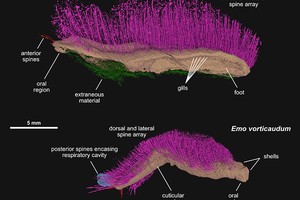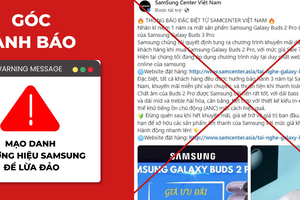Kích hoạt camera trên Galaxy S8
Với người mới sử dụng Galaxy S8, Samsung cung cấp 3 cách để kích hoạt nhanh camera trên Galaxy S8.
 |
Bấm đúp vào nút nguồn (ngay cả khi màn hình tắt). Tiếp đến, vuốt lên trên biểu tượng camera từ màn hình khóa và chạm vào biểu tượng camera trên màn hình chính hoặc khay ứng dụng
Tìm hiểu giao diện camera
Khi ứng dụng camera được kích hoạt, bạn sẽ thấy các công cụ chụp hình quen thuộc. Nhưng giao diện của chức năng chụp ảnh và quay video thay đổi một chút.
 |
Để thực hiện, nhấn nút hình tròn màu trắng để chụp ảnh. Bấm và giữ nút hình tròn để chụp nhiều bức ảnh cùng một lúc. Giữ và kéo nút chụp để phóng to/thu nhỏ. Nhấn vào hình tròn màu đỏ bên dưới nút chụp để quay video
Mặc dù Samsung Galaxy S8 không có tính năng zoom quang học như iPhone 7 nhưng vẫn có công nghệ mới gọi là Multi Frame Processor (công nghệ xử lý đa khung) để đảm bảo ảnh vẫn đẹp khi bạn phóng to.
Cài đặt các tính năng cho camera
Mặc định camera trên Galaxy S8 khi được kích hoạt sẽ chọn chế độ tự động với các cài đặt thông thường và các tùy chọn khác. Một trong số đó là điều khiển đèn flash, HDR, truy cập menu Settings, chuyển sang camera trước và một nút chụp lớn.
Ở dưới cùng bên phải của kính ngắm là một biểu tượng "mắt" mới, đó là mắt nhìn của Bixby, cho phép sử dụng trợ lý ảo mới của Samsung để quét hình ảnh khi mua sắm, nhận dạng hình ảnh và thậm chí là dịch thuật.
Vuốt sang phải để hiển thị tất cả các chế độ chụp khác nhau. Nhấn biểu tượng dấu cộng (+) ở góc trên cùng để tải thêm các chế độ chụp khác như chụp trực tiếp, khuôn mặt đẹp, GIF và chế độ thể thao.
Vuốt sang trái để truy cập vào tất cả các bộ lọc và hiệu ứng. Ứng dụng camera trên Galaxy S8 còn tích hợp cả bộ lọc Snapchat mới để trang trí cho ảnh chụp thêm phần thú vị.
Menu Settings trong ứng dụng camera sẽ cung cấp cho người dùng rất nhiều cài đặt quan trọng và cần thiết mà người dùng nên biết:
• Voice Control: Khi bật tính năng kiểm soát bằng giọng nói trong menu Settings, bạn có thể nói "Cheese", "Capture", "Smile" hoặc "Shoot" để chụp ảnh và " Record video” để quay video.
• Volume Shutter: Sử dụng phím âm lượng để chụp ảnh, quay video hoặc phóng to, tùy vào sự lựa chọn của bạn trong menu Settings.
• Tracking Auto Focus: Camera của Galaxy S8 có một tùy chọn gọi là Tracking Auto Focus, khi được chọn nó sẽ liên tục lấy nét đối tượng khi di chuyển. Bạn cũng cần phải bật tính năng này trong Settings.
• Shape Correction: Biến dạng chính xác trong hình ảnh tự động.
• Video Stabilization: Sử dụng tùy chọn này để ngăn video rung khi bạn di chuyển và quay video. Bạn không thể sử dụng cùng với tính năng Tracking Auto Focus được bật. Video 4K sẽ không hỗ trợ ổn định video.
• Timer: Tùy chọn này cho phép chụp ảnh tự động theo bộ đếm lùi thời gian, phù hợp để chụp ảnh nhóm.
• Save Picture as Previewed: Lưu tất cả ảnh chụp như được hiển thị trong phần xem trước.
• Motion Photo: Ghi lại một đoạn video ngắn về những gì xảy ra trước mỗi bức ảnh, gần giống như chụp một ảnh GIF.
• Location Tags: Đính kèm, nhúng và lưu trữ dữ liệu vị trí địa lý của mỗi ảnh và video.
• Review Pictures: Xem hình ngay sau khi chụp ảnh xong.
• Storage Location: Chọn vị trí để lưu ảnh chụp trên bộ nhớ điện thoại hoặc thẻ nhớ microSD.
• Floating Camera Button: Thêm một nút camera nổi mới trên màn hình, bạn có thể di chuyển đến bất cứ vị trí nào để chụp ảnh hoặc chụp selfie dễ dàng hơn.
• Shutter Sounds: Bật hoặc tắt âm thanh màn trập.
Tìm hiểu các chế độ chụp
Pro Mode: Điều chỉnh giá trị phơi sáng, tốc độ màn trập, ISO, cân bằng trắng, độ dài tiêu cự và tông màu thủ công trong khi chụp ảnh theo nhu cầu.
• Selective Focus: Thay đổi trọng tâm của hình ảnh sau khi chụp. Bạn có thể tập trung vào các đối tượng gần máy ảnh, xa hoặc cả hai.
• Panorama: Chụp một bức ảnh toàn cảnh rộng bằng cách chụp ảnh liên tiếp ở vị trí ngang hoặc dọc để chụp toàn cảnh hoàng hôn, công viên, sân bóng đá …
• Slow Motion: Quay video ở tốc độ khung hình cao hơn để xem ở tốc độ chậm.
• Hyperlapse: Tạo video có thời gian trôi qua bằng cách ghi lại ở các tỷ lệ khung hình khác nhau. Tốc độ khung hình sẽ tự động thay đổi dựa trên hiện trường và chuyển động của điện thoại.
• Virtual Shot: Tạo chế độ xem đa hướng đối với các đối tượng bằng cách chụp nhiều bức ảnh khi bạn di chuyển xung quanh nó từ mọi góc. Giống như một bức ảnh 360 độ.
• Food: Nhấn mạnh vào màu sắc sinh động của các loại thực phẩm yêu thích. Phù hợp khi chụp các bữa tiệc.
• Beauty Face: Chụp ảnh chân dung với các hiệu ứng làm cho khuôn mặt đẹp hơn, rõ ràng, thậm chí có cả lựa chọn để làm cho khuôn mặt "gầy".
• Sport: Chụp ảnh rõ nét hơn các đối tượng chuyển động nhanh.
• Download: Trong chế độ “Modes” người dùng có thể tải xuống thêm nhiều chế độ chụp trước đó như GIF, Dual Camera (chụp bằng cả camera phía trước và sau cùng một lúc) ...
Thao tác nhanh với camera
Sáu mẹo dưới đây sẽ giúp bạn thao tác nhanh hơn khi chụp hình trên Galaxy S8, bên cạnh những thao tác chính ở trên.
Vuốt lên hoặc xuống trong giao diện camera để chuyển đổi ngay giữa camera phía trước và phía sau. Chụp selfie bằng cách giữ ngón tay trên bộ cảm biến nhịp tim gần đèn flash của camera. Giơ bàn tay của bạn lên phía trước camera trước để tự động thiết lập bộ đếm thời gian. Khi bật tính năng điều khiển bằng giọng nói, có thể dễ dàng chụp ảnh bằng cách nói “cheese”, “smile” và các từ khóa khác. Nhấn vào đối tượng trong giao diện camera để lấy nét, sau đó sử dụng thanh trượt ở phía bên phải để tăng hoặc giảm độ sáng ảnh chụp. Sử dụng “mắt thần” Bixby để tìm thông tin về hình ảnh, quét mã vạch để mua sắm hoặc dịch văn bản.
Chỉnh sửa ảnh trên Galaxy S8
Samsung Galaxy S8 cũng tích hợp chế độ chỉnh sửa, cho phép người dùng biên tập, chỉnh sửa, trang trí ảnh theo nhu cầu trước khi chia sẻ hoặc lưu trữ. Dù không bằng các ứng dụng của bên thứ ba nhưng vẫn rất ổn.
• Effects: Cung cấp các bộ lọc theo phong cách Instagram, Snapchat vv
• Decorations: Vẽ hình ảnh, thêm hình dán … để tạo nên bức ảnh nghệ thuật.
• Auto Adjust: Tự động tăng thêm độ sáng, độ bão hòa và độ sắc nét cho ảnh theo một cách tinh tế.
• Advanced: Bấm nút Edit để cắt, chuyển đổi hình ảnh, thay đổi tông màu, và nhiều tính năng tiên tiến khác.
Kết luận
Camera của Samsung Galaxy S8 chắc chắn sẽ giúp người dùng lưu lại những bức ảnh đẹp, video sắc nét và mịn màng cùng hàng tấn các tính năng hữu ích. Chế độ tự động (auto) được sử dụng phổ biến nhất, ngoài ra tùy chọn "HDR Auto" cung cấp tới ba ảnh với nhiều mức độ ánh sáng khác nhau để có được hình ảnh tốt nhất có thể.